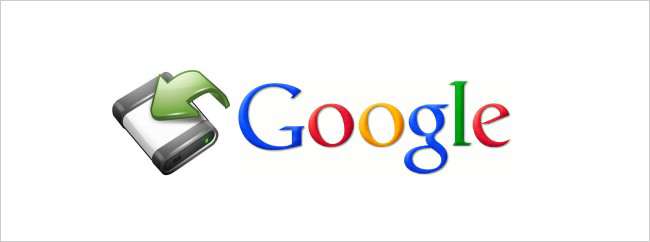
Ми завжди чуємо, як важливо робити резервні копії ваших даних, але чи думаємо ми про створення резервної копії електронної пошти, що базується на Інтернеті? Ми показали вам, як зробити резервну копію облікового запису Gmail за допомогою програм у Windows, але що, якщо ви використовуєте Linux?
У Windows ви можете використовувати GMVault або Громовий птах для резервного копіювання свого облікового запису Gmail. Ви можете використовувати Thunderbird і в Linux, але є також програма для Linux, яка називається Getmail, яка створить резервну копію вашого облікового запису Gmail в одному файлі mbox. Getmail працює в будь-якому дистрибутиві Linux. Користувачі Ubuntu можуть легко встановити Getmail за допомогою Центру програмного забезпечення Ubuntu. Для інших операційних систем Linux, завантажити , а потім зверніться до Інструкції з Інсталяції на веб-сайті.
Ми покажемо вам, як встановити та використовувати Getmail в Ubuntu. Відкрийте Центр програмного забезпечення Ubuntu, використовуючи піктограму на панелі Unity.
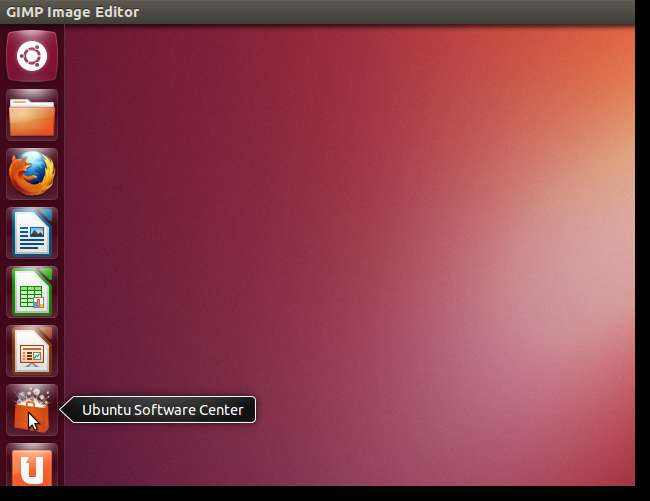
Введіть "getmail" (без лапок) у вікні пошуку. Результати відображаються, коли ви вводите пошуковий термін. Виберіть результат «Електронна пошта» та натисніть «Встановити».
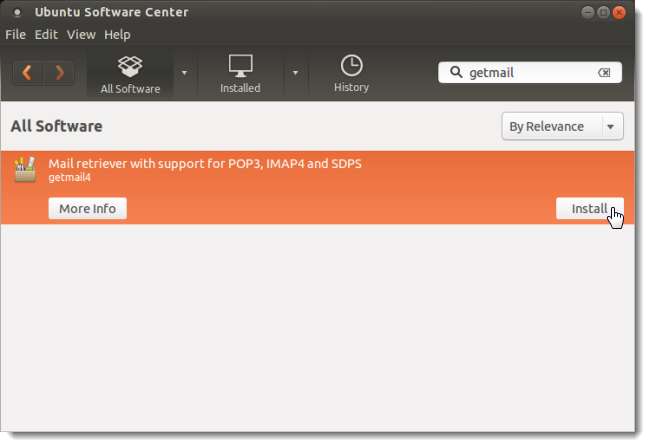
У діалоговому вікні Аутентифікація введіть свій пароль і натисніть Аутентифікація.
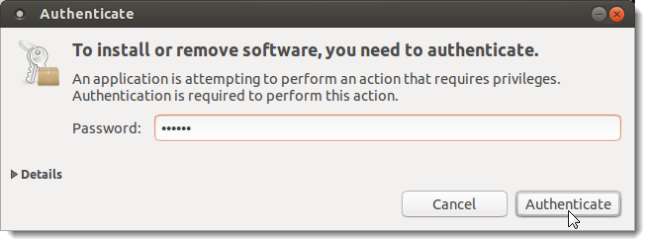
Після завершення встановлення вийдіть із Центру програмного забезпечення Ubuntu, вибравши Закрити в меню Файл. Ви також можете натиснути кнопку X на рядку заголовка.
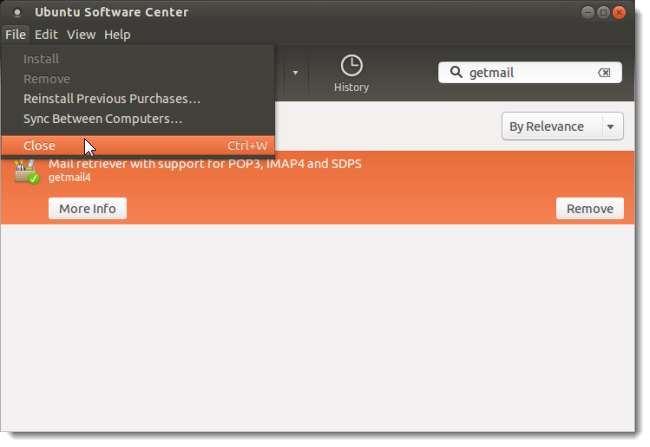
Перед використанням Getmail вам потрібно створити каталог конфігурації, каталог для зберігання файлу mbox та сам файл mbox. Для цього відкрийте вікно терміналу, натиснувши Ctrl + Alt + T. У запиті введіть таку команду, щоб створити каталог конфігурації за замовчуванням.
mkdir –m 0700 $ ГОЛОВНА / .getmail
Щоб створити каталог для файлу mbox, який буде заповнений вашими повідомленнями Gmail, введіть таку команду. Ми назвали наш каталог «gmail-archive», але ви можете назвати каталог тим, що хочете.
mkdir –m 0700 $ ГОЛОВНА / gmail-архів
Тепер потрібно створити файл mbox, щоб містити завантажені повідомлення. Getmail не робить це автоматично. Введіть наступну команду в підказці, щоб створити файл mbox у каталозі gmail-archive.
торкніться ~ / gmail-archive / gmail-backup.mbox
ПРИМІТКА: І “$ HOME”, і “~” посилаються на ваш домашній каталог за адресою / home / <ваше ім’я>.
Залиште це вікно терміналу відкритим. Пізніше ви використаєте його для запуску Getmail.
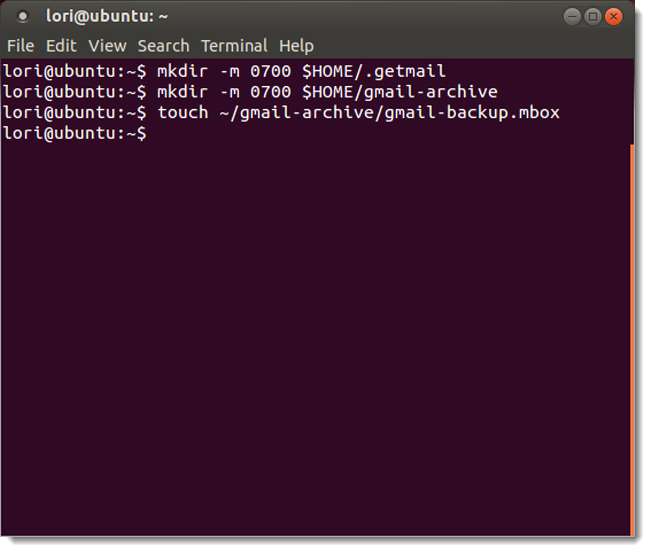
Тепер вам потрібно створити файл конфігурації, щоб повідомити Getmail про ваш обліковий запис Gmail. Відкрийте текстовий редактор, наприклад gedit, і скопіюйте наступний текст у файл.
[retriever]
type = SimplePOP3SSLRetriever
сервер = pop.gmail.com
Ім'я користувача = Ваше ім'я@gmail.com
пароль = вашпароль
[destination]
тип = Mboxrd
шлях = ~ / gmail-archive / gmail-backup.mbox
[options]
багатослівний = 2
message_log = ~ / .getmail / gmail.log
Змініть ім’я користувача та пароль на ті, що використовуються для вашого облікового запису Gmail. Якщо ви використовували інший каталог та ім'я файлу для файлу mbox, змініть "шлях" у розділі "пункт призначення", щоб відображати ваш шлях та ім'я файлу.
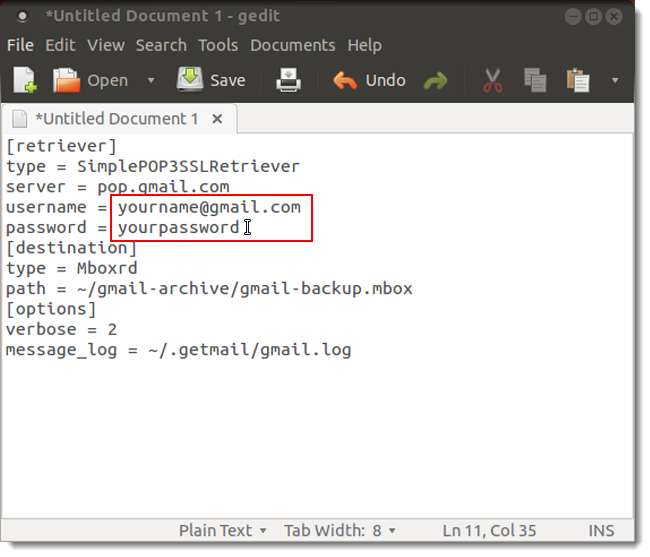
Виберіть Зберегти як, щоб зберегти файл конфігурації.
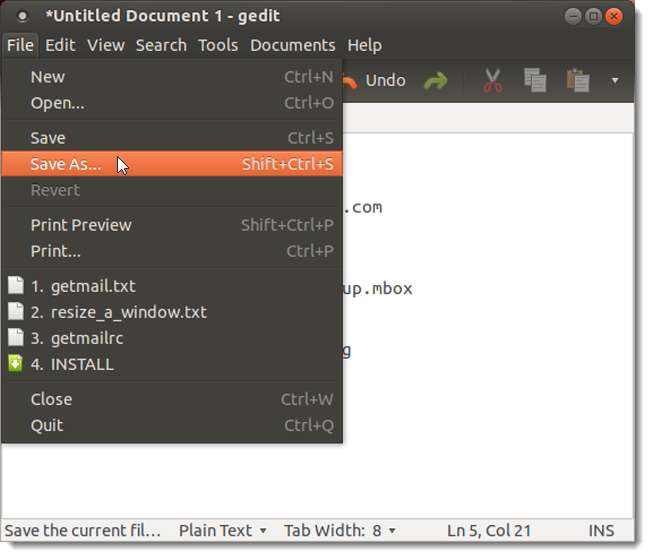
Введіть “.getmail / getmailrc” (без лапок) у поле редагування імені, щоб зберегти файл як файл “getmailrc” за замовчуванням у створеному вами каталозі конфігурації та натисніть Зберегти.
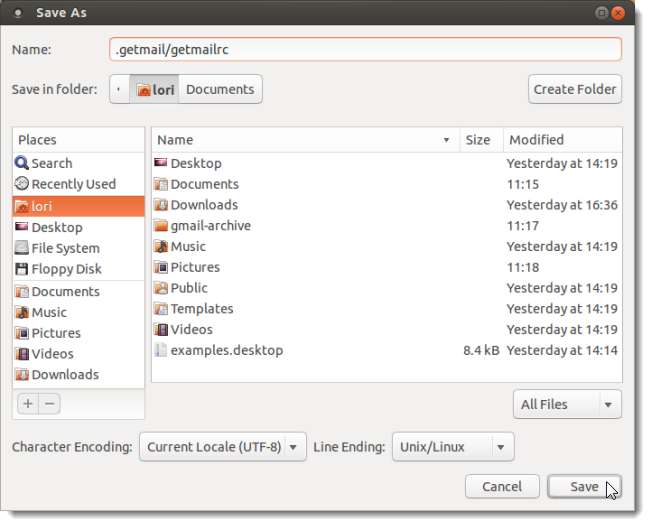
Закрийте gedit або будь-який текстовий редактор, який ви використовували.
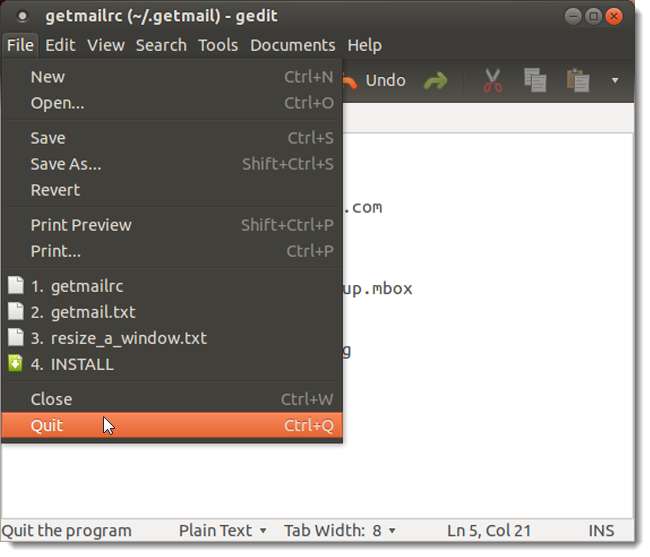
Щоб запустити Getmail, поверніться до вікна терміналу та введіть “getmail” (без лапок) у підказці.
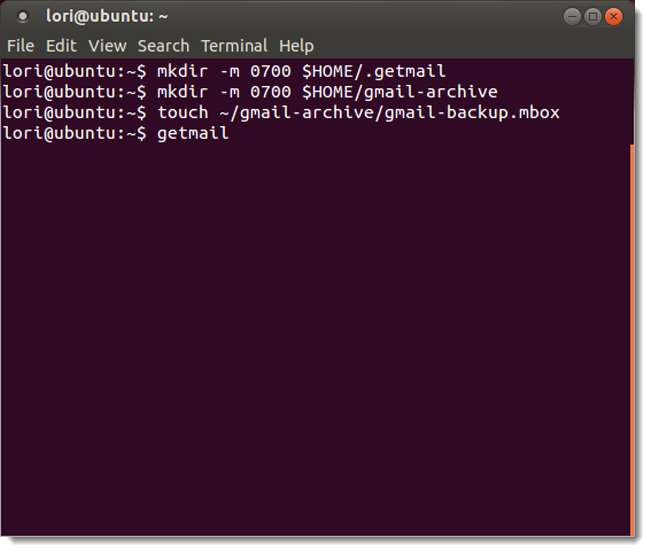
Ви побачите довгий рядок повідомлень, що відображається у вікні терміналу, коли Getmail починає завантажувати вміст вашого облікового запису Gmail.
ПРИМІТКА. Якщо сценарій зупиниться, не панікуйте. Google має певні обмеження щодо кількості повідомлень, які можна одночасно завантажити з облікового запису. Щоб продовжувати завантажувати повідомлення, просто запустіть команду Getmail ще раз, і Getmail продовжить, де вона зупинилася. Побачити Поширені запитання щодо Getmail для отримання додаткової інформації про це питання.
Коли Getmail закінчується, і ви повертаєтеся до підказки, ви можете закрити вікно терміналу, набравши у підказці команду exit, вибравши Закрити вікно в меню Файл або натиснувши кнопку X на рядку заголовка.
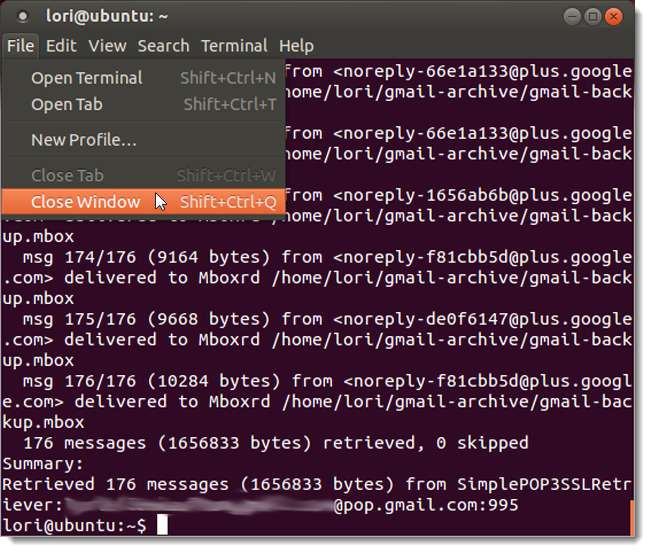
Тепер у вас є файл mbox, що містить ваші повідомлення Gmail.
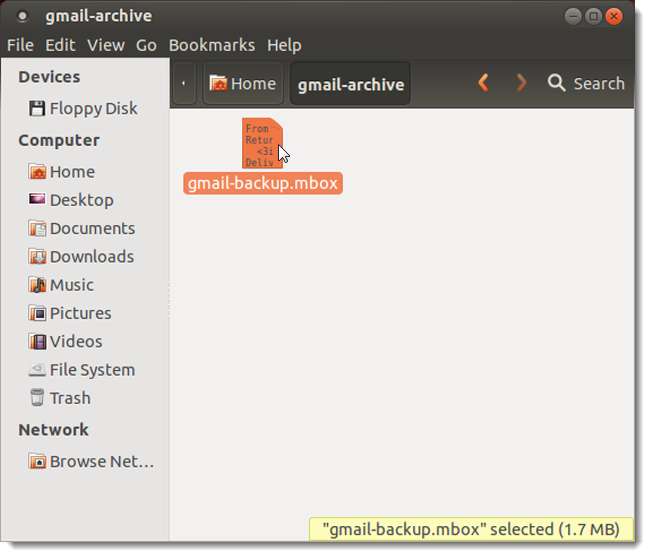
Ви можете імпортувати файл mbox у більшість поштових клієнтів, крім Microsoft Outlook. Наприклад, ви можете використовувати ImportExportTools надбудова в Thunderbird, щоб імпортувати ваші повідомлення Gmail із вашого файлу mbox у локальну папку.
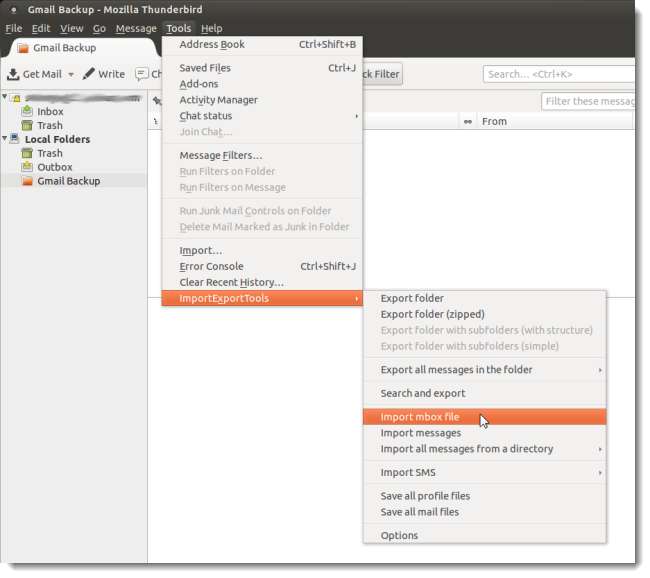
Якщо вам потрібно отримати ваші повідомлення Gmail у програмі Outlook у Windows, ви можете скористатися безкоштовною MBox Email Extractor програма для перетворення файлу mbox на окремі файли .eml, які можна імпортувати в Outlook.

Ви можете автоматизувати процес резервного копіювання свого облікового запису Gmail за допомогою створення сценарію оболонки і встановити його для запуску за розкладом за допомогою завдання cron що працює один раз на день, раз на тиждень, або як би часто ви не вважали за потрібне.
Для отримання додаткової інформації про використання Getmail див. Їх документація .







